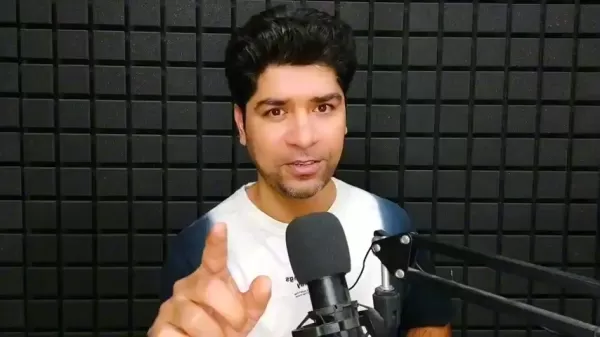Thay đổi giọng nói bằng AI: Chuyển đổi giọng nói trực tiếp
Bạn đã bao giờ tự hỏi cuộc sống sẽ như thế nào nếu bạn nói giống như người YouTuber yêu thích, nhân vật hoạt hình hay thậm chí là ngôi sao nổi tiếng chưa? Với phần mềm thay đổi giọng nói AI, bạn có thể biến đổi giọng nói của mình trực tiếp, mở ra cả một thế giới mới cho việc sáng tạo nội dung, chơi game và tương tác trực tuyến. Trong bài viết này, chúng ta sẽ khám phá cách bạn có thể tận dụng sức mạnh của AI để biến đổi giọng nói của mình thành một điều hoàn toàn mới mẻ và thú vị.
Điểm chính
- Phần mềm thay đổi giọng nói AI cho phép biến đổi giọng nói trực tiếp.
- Các công cụ như Voice Changer của W-Okada cung cấp nhiều mô hình giọng nói để lựa chọn.
- Bạn có thể tải xuống các mô hình giọng nói từ nền tảng như Hugging Face.
- Dây cáp âm thanh ảo có thể giúp tích hợp phần mềm thay đổi giọng nói AI với các ứng dụng khác như Discord.
- Thử nghiệm và điều chỉnh cẩn thận là rất quan trọng để tìm được cài đặt và mô hình phù hợp nhất cho giọng nói độc đáo của bạn.
Bắt đầu với các phần mềm thay đổi giọng nói AI
Gì là một phần mềm thay đổi giọng nói AI?
Phần mềm thay đổi giọng nói AI là một công cụ phần mềm sử dụng trí tuệ nhân tạo để thay đổi đặc điểm giọng nói của bạn trong thời gian thực hoặc gần thời gian thực. Nó có thể thay đổi âm sắc, giai điệu và âm sắc để bắt chước một người khác hoặc tạo ra một bản sắc giọng nói hoàn toàn mới. Những công cụ này tận dụng các kỹ thuật học máy tiên tiến như Clone giọng nói và học sâu để phân tích và thao tác tín hiệu âm thanh. Với sự phát triển của các ứng dụng thay đổi giọng nói trực tuyến, độ phổ biến của chúng ngày càng tăng.
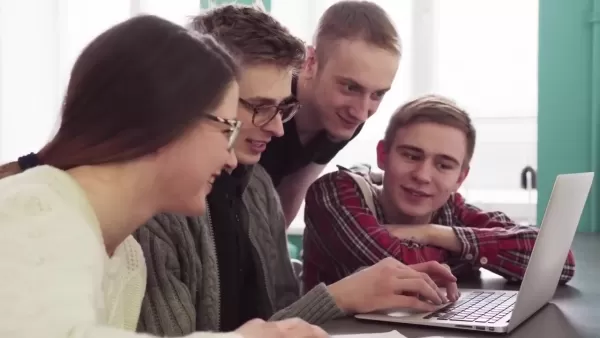
Phần mềm thay đổi giọng nói AI rất linh hoạt. Game thủ sử dụng chúng để ẩn danh hoặc đóng vai nhân vật, nhà sáng tạo nội dung sử dụng chúng cho các bản thu âm và kể chuyện, và nhạc sĩ thử nghiệm với các hiệu ứng giọng nói độc đáo. Khi công nghệ tiếp tục phát triển, tiềm năng ứng dụng của chúng là vô tận.
Công cụ thay đổi giọng nói AI phổ biến: Voice Changer của W-Okada
Voice Changer của W-Okada là một công cụ mạnh mẽ cho phép bạn biến đổi giọng nói của mình bằng AI. Nó tương thích với Windows, Mac và Linux. Hãy cùng chúng tôi khám phá cách bắt đầu với phần mềm này.
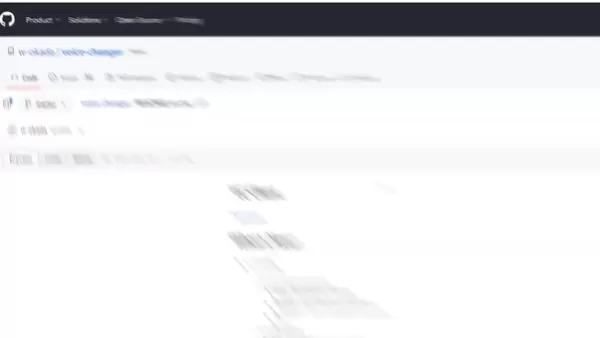
Tải xuống Voice Changer của W-Okada
- Truy cập liên kết tải xuống: Truy cập trang GitHub của W-Okada và cuộn xuống để tìm liên kết tải xuống. Bạn sẽ thấy nó ở phần mô tả bên dưới, chỉ cần nhấp vào nó—liên kết đầu tiên.
- Chọn phiên bản phù hợp: Cuộn xuống bảng dưới cùng. Nếu bạn có thẻ đồ họa riêng, hãy chọn phiên bản Windows CUDA. Cũng có phiên bản dành cho Mac.
- Xử lý các vấn đề tải xuống: Phần mềm này khá phổ biến, vì vậy bạn có thể cần tải nó từ Hugging Face hoặc Google Drive. Đây chỉ là một tập tin zip, vì vậy đừng lo lắng.
Khi bạn đã tải xuống tập tin, hãy giải nén nó vào một thư mục chuyên dụng trên máy tính của mình. Sắp xếp mọi thứ gọn gàng sẽ làm quá trình diễn ra suôn sẻ hơn.
Tải xuống phần mềm: Đây là một tập tin lớn, và vì tôi đã cài đặt nó trước đó, tôi sẽ hủy tải xuống. Nhưng bạn nên để nó hoàn tất—đảm bảo rằng nó an toàn, tôi hứa.
Tải xuống và cấu hình mô hình giọng nói
Thực sự vui khi bắt đầu với các mô hình giọng nói đa dạng mà bạn có thể sử dụng. Đây là cách để thiết lập chúng:
- Tạo thư mục cần thiết: Khi tập tin zip đang tải xuống, hãy tạo một thư mục mới để lưu trữ tất cả các tệp của phần mềm thay đổi giọng nói AI. Khi tải xong, hãy di chuyển tập tin zip vào thư mục này và tạo thêm một thư mục tên "models".
- Nơi để lấy các mô hình giọng nói này: Bạn sẽ cần các mô hình giọng nói để phần mềm hoạt động. Chúng tôi sẽ hướng dẫn bạn cách tải chúng sau khi chương trình hoạt động. Hướng dẫn khuyến nghị sử dụng máy chủ Discord cho điều này.
- Điều gì nên làm sau khi tạo tất cả các thư mục: Sau khi đặt tập tin zip vào thư mục mới, hãy giải nén nó. Bạn sẽ thấy một loạt các tệp bên trong.
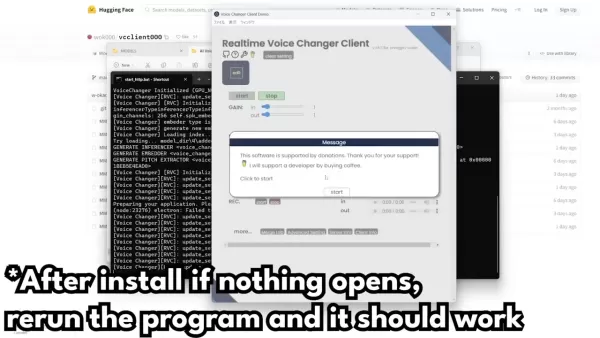
- Khởi chạy chương trình: Tập tin chính mà bạn cần tập trung vào nằm ở cuối, tên là "start_http.bat". Chỉ cần nhấp đúp để khởi chạy chương trình, và bạn sẽ không cần quay trở lại thư mục đó trừ khi bạn đang khắc phục sự cố.
- Khởi chạy Command Prompts: Khi bạn nhấp đúp vào "start_http.bat", nó sẽ mở một cửa sổ lệnh. Hãy để nó tải; ban đầu có thể hơi chậm.
- Mở cửa sổ ứng dụng: Tùy thuộc vào cài đặt Python của bạn, có thể mất một lúc để cài đặt mọi thứ. Nếu Windows cố gắng chặn nó, nhấp vào "More info" rồi "Run anyway". Bạn cũng sẽ cần cho phép truy cập qua tường lửa khi được nhắc.
- Điều gì nên làm nếu ứng dụng không mở: Nếu bạn gặp vấn đề, nhớ rằng phần mềm sử dụng Pytorch. Bạn có thể cần tìm kiếm các hướng dẫn về cách cài đặt Pytorch. Nếu ứng dụng không mở, hãy chạy lại để thử lại.
Cấu hình phần mềm
Giao diện cơ bản:
Khi bạn đã vào phần mềm thay đổi giọng nói thực tế, đây là những gì bạn sẽ nhìn thấy:
- Giọng nói tích hợp sẵn: Bốn giọng nói ở trên là các tùy chọn mặc định ban đầu.
- Giọng nói đã nhập trước đó: Đây là ba giọng nói tôi đã cài đặt trước đó. Tôi sẽ hướng dẫn bạn thêm một giọng nói thứ tư khi chúng ta đi qua các cài đặt.
Cài đặt mô hình: Nếu mô hình bạn có tương thích với phần mềm, quá tốt! Nếu không, bạn có thể cần điều chỉnh một chút cài đặt. 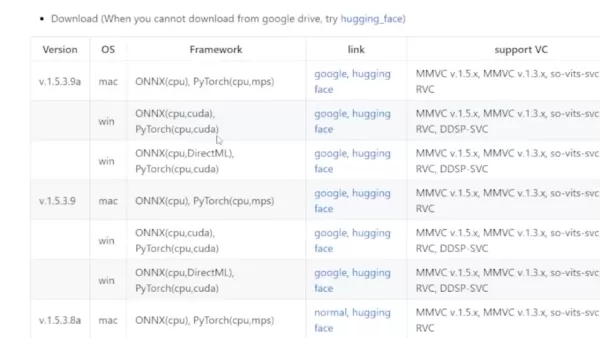
Các mô hình tiếng Nhật thường nghe hay hơn trong tiếng Nhật hơn là tiếng Anh, nhưng thông thường tiếng Anh hoạt động tốt nhất. Để thiết lập một nhân vật cụ thể, hãy làm theo các bước sau:
Hướng dẫn điều chỉnh từng bước:
- Kiểm tra cài đặt: Đảm bảo rằng đầu vào và đầu ra đã được đặt thành cài đặt mặc định của bạn. Đầu vào nên là micro của bạn, và đầu ra nên là cài đặt tai nghe hoặc loa mặc định của bạn.
- Xuất âm thanh: Cài đặt này xác định số giây âm thanh sẽ được xuất. Chúng ta sẽ thảo luận thêm về các cài đặt cơ bản khác sau. Hiện tại, hãy giữ nguyên mọi thứ và听听 xem nó nghe như thế nào.
- Khắc phục sự cố: Bạn có thể nhận thấy nó mất vài giây để khởi động. Chuyển từ Harvest sang Crepe có thể cải thiện âm thanh và làm cho sự cắt ngắn ít gay gắt hơn.
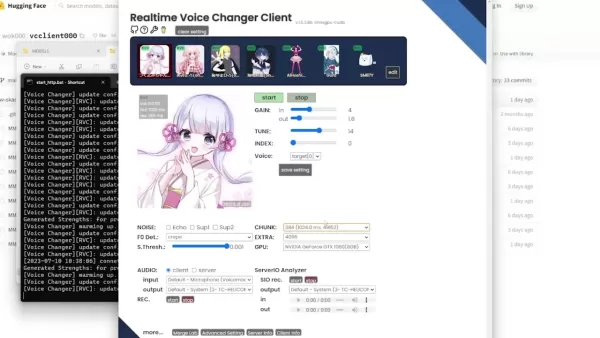
- Giọng nói Chunky: Để tránh giọng nói gián đoạn hoặc nghe không hay, điều chỉnh âm lượng của bạn. Nếu vấn đề vẫn tồn tại, hãy sử dụng cài đặt đồ họa của bạn để làm cho trò chơi chạy mượt mà hơn.
Bạn đã bao giờ tự hỏi cuộc sống sẽ như thế nào nếu bạn nói giống như người YouTuber yêu thích, nhân vật hoạt hình hay thậm chí là ngôi sao nổi tiếng chưa? Với phần mềm thay đổi giọng nói AI, bạn có thể biến đổi giọng nói của mình trực tiếp, mở ra cả một thế giới mới cho việc sáng tạo nội dung, chơi game và tương tác trực tuyến. Trong bài viết này, chúng ta sẽ khám phá cách bạn có thể tận dụng sức mạnh của AI để biến đổi giọng nói của mình thành một điều hoàn toàn mới mẻ và thú vị.
Điểm chính
- Phần mềm thay đổi giọng nói AI cho phép biến đổi giọng nói trực tiếp.
- Các công cụ như Voice Changer của W-Okada cung cấp nhiều mô hình giọng nói để lựa chọn.
- Bạn có thể tải xuống các mô hình giọng nói từ nền tảng như Hugging Face.
- Dây cáp âm thanh ảo có thể giúp tích hợp phần mềm thay đổi giọng nói AI với các ứng dụng khác như Discord.
- Thử nghiệm và điều chỉnh cẩn thận là rất quan trọng để tìm được cài đặt và mô hình phù hợp nhất cho giọng nói độc đáo của bạn.
Bắt đầu với các phần mềm thay đổi giọng nói AI
Gì là một phần mềm thay đổi giọng nói AI?
Phần mềm thay đổi giọng nói AI là một công cụ phần mềm sử dụng trí tuệ nhân tạo để thay đổi đặc điểm giọng nói của bạn trong thời gian thực hoặc gần thời gian thực. Nó có thể thay đổi âm sắc, giai điệu và âm sắc để bắt chước một người khác hoặc tạo ra một bản sắc giọng nói hoàn toàn mới. Những công cụ này tận dụng các kỹ thuật học máy tiên tiến như Clone giọng nói và học sâu để phân tích và thao tác tín hiệu âm thanh. Với sự phát triển của các ứng dụng thay đổi giọng nói trực tuyến, độ phổ biến của chúng ngày càng tăng.
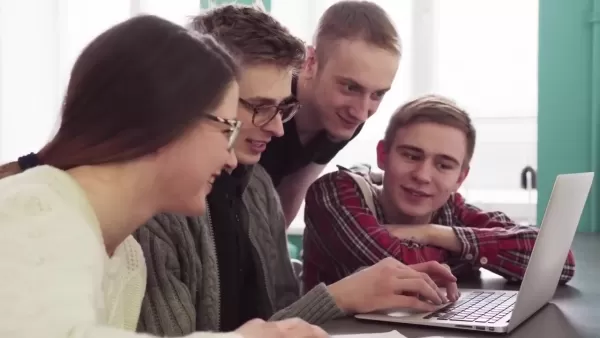
Phần mềm thay đổi giọng nói AI rất linh hoạt. Game thủ sử dụng chúng để ẩn danh hoặc đóng vai nhân vật, nhà sáng tạo nội dung sử dụng chúng cho các bản thu âm và kể chuyện, và nhạc sĩ thử nghiệm với các hiệu ứng giọng nói độc đáo. Khi công nghệ tiếp tục phát triển, tiềm năng ứng dụng của chúng là vô tận.
Công cụ thay đổi giọng nói AI phổ biến: Voice Changer của W-Okada
Voice Changer của W-Okada là một công cụ mạnh mẽ cho phép bạn biến đổi giọng nói của mình bằng AI. Nó tương thích với Windows, Mac và Linux. Hãy cùng chúng tôi khám phá cách bắt đầu với phần mềm này.
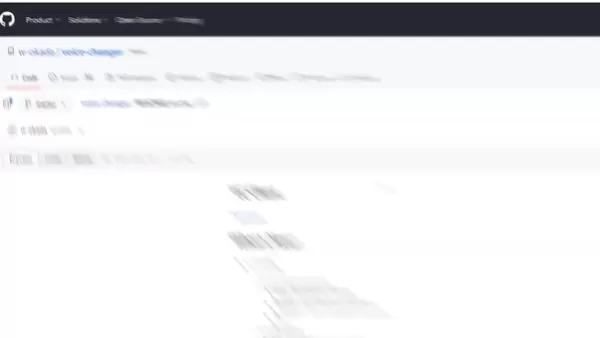
Tải xuống Voice Changer của W-Okada
- Truy cập liên kết tải xuống: Truy cập trang GitHub của W-Okada và cuộn xuống để tìm liên kết tải xuống. Bạn sẽ thấy nó ở phần mô tả bên dưới, chỉ cần nhấp vào nó—liên kết đầu tiên.
- Chọn phiên bản phù hợp: Cuộn xuống bảng dưới cùng. Nếu bạn có thẻ đồ họa riêng, hãy chọn phiên bản Windows CUDA. Cũng có phiên bản dành cho Mac.
- Xử lý các vấn đề tải xuống: Phần mềm này khá phổ biến, vì vậy bạn có thể cần tải nó từ Hugging Face hoặc Google Drive. Đây chỉ là một tập tin zip, vì vậy đừng lo lắng.
Khi bạn đã tải xuống tập tin, hãy giải nén nó vào một thư mục chuyên dụng trên máy tính của mình. Sắp xếp mọi thứ gọn gàng sẽ làm quá trình diễn ra suôn sẻ hơn.
Tải xuống phần mềm: Đây là một tập tin lớn, và vì tôi đã cài đặt nó trước đó, tôi sẽ hủy tải xuống. Nhưng bạn nên để nó hoàn tất—đảm bảo rằng nó an toàn, tôi hứa.
Tải xuống và cấu hình mô hình giọng nói
Thực sự vui khi bắt đầu với các mô hình giọng nói đa dạng mà bạn có thể sử dụng. Đây là cách để thiết lập chúng:
- Tạo thư mục cần thiết: Khi tập tin zip đang tải xuống, hãy tạo một thư mục mới để lưu trữ tất cả các tệp của phần mềm thay đổi giọng nói AI. Khi tải xong, hãy di chuyển tập tin zip vào thư mục này và tạo thêm một thư mục tên "models".
- Nơi để lấy các mô hình giọng nói này: Bạn sẽ cần các mô hình giọng nói để phần mềm hoạt động. Chúng tôi sẽ hướng dẫn bạn cách tải chúng sau khi chương trình hoạt động. Hướng dẫn khuyến nghị sử dụng máy chủ Discord cho điều này.
- Điều gì nên làm sau khi tạo tất cả các thư mục: Sau khi đặt tập tin zip vào thư mục mới, hãy giải nén nó. Bạn sẽ thấy một loạt các tệp bên trong.
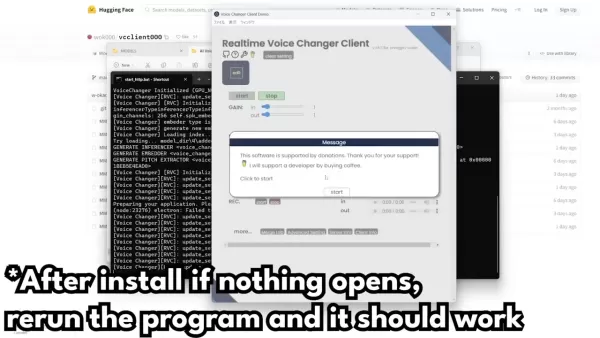
- Khởi chạy chương trình: Tập tin chính mà bạn cần tập trung vào nằm ở cuối, tên là "start_http.bat". Chỉ cần nhấp đúp để khởi chạy chương trình, và bạn sẽ không cần quay trở lại thư mục đó trừ khi bạn đang khắc phục sự cố.
- Khởi chạy Command Prompts: Khi bạn nhấp đúp vào "start_http.bat", nó sẽ mở một cửa sổ lệnh. Hãy để nó tải; ban đầu có thể hơi chậm.
- Mở cửa sổ ứng dụng: Tùy thuộc vào cài đặt Python của bạn, có thể mất một lúc để cài đặt mọi thứ. Nếu Windows cố gắng chặn nó, nhấp vào "More info" rồi "Run anyway". Bạn cũng sẽ cần cho phép truy cập qua tường lửa khi được nhắc.
- Điều gì nên làm nếu ứng dụng không mở: Nếu bạn gặp vấn đề, nhớ rằng phần mềm sử dụng Pytorch. Bạn có thể cần tìm kiếm các hướng dẫn về cách cài đặt Pytorch. Nếu ứng dụng không mở, hãy chạy lại để thử lại.
Cấu hình phần mềm
Giao diện cơ bản:
Khi bạn đã vào phần mềm thay đổi giọng nói thực tế, đây là những gì bạn sẽ nhìn thấy:
- Giọng nói tích hợp sẵn: Bốn giọng nói ở trên là các tùy chọn mặc định ban đầu.
- Giọng nói đã nhập trước đó: Đây là ba giọng nói tôi đã cài đặt trước đó. Tôi sẽ hướng dẫn bạn thêm một giọng nói thứ tư khi chúng ta đi qua các cài đặt.
Cài đặt mô hình: Nếu mô hình bạn có tương thích với phần mềm, quá tốt! Nếu không, bạn có thể cần điều chỉnh một chút cài đặt. 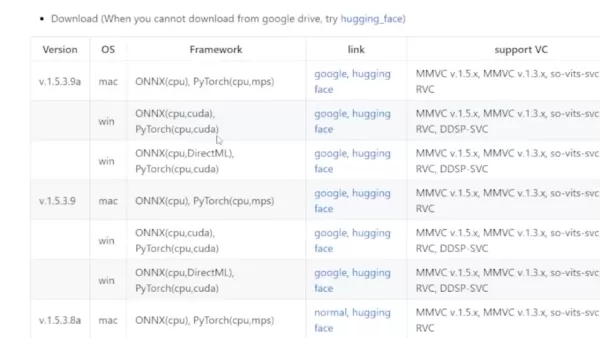
Các mô hình tiếng Nhật thường nghe hay hơn trong tiếng Nhật hơn là tiếng Anh, nhưng thông thường tiếng Anh hoạt động tốt nhất. Để thiết lập một nhân vật cụ thể, hãy làm theo các bước sau:
Hướng dẫn điều chỉnh từng bước:
- Kiểm tra cài đặt: Đảm bảo rằng đầu vào và đầu ra đã được đặt thành cài đặt mặc định của bạn. Đầu vào nên là micro của bạn, và đầu ra nên là cài đặt tai nghe hoặc loa mặc định của bạn.
- Xuất âm thanh: Cài đặt này xác định số giây âm thanh sẽ được xuất. Chúng ta sẽ thảo luận thêm về các cài đặt cơ bản khác sau. Hiện tại, hãy giữ nguyên mọi thứ và听听 xem nó nghe như thế nào.
- Khắc phục sự cố: Bạn có thể nhận thấy nó mất vài giây để khởi động. Chuyển từ Harvest sang Crepe có thể cải thiện âm thanh và làm cho sự cắt ngắn ít gay gắt hơn.
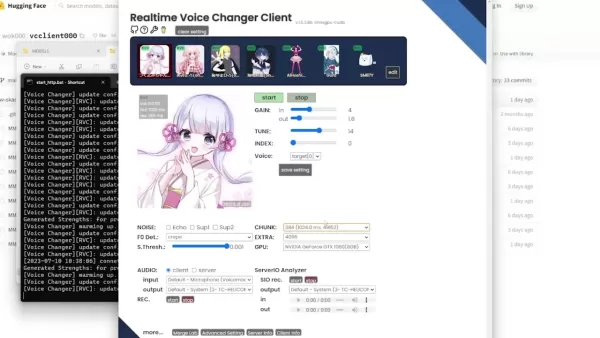
- Giọng nói Chunky: Để tránh giọng nói gián đoạn hoặc nghe không hay, điều chỉnh âm lượng của bạn. Nếu vấn đề vẫn tồn tại, hãy sử dụng cài đặt đồ họa của bạn để làm cho trò chơi chạy mượt mà hơn.